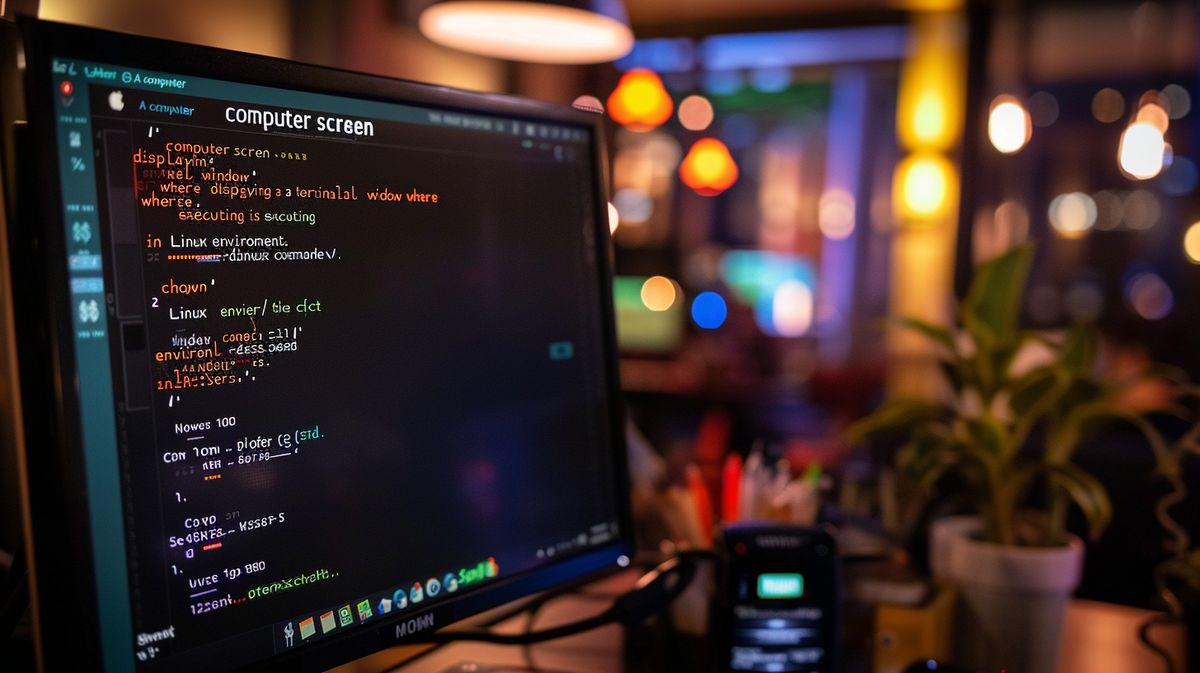Alguma vez você já se perguntou como dominar o gerenciamento de arquivos no Unix/Linux? O segredo está no comando chown, uma ferramenta crucial para alterar proprietários e grupos de arquivos. Como Rafael Martinez, também sou um entusiasta da tecnologia e estou aqui para te guiar nessa jornada.
Neste artigo, você aprenderá a utilizar o comando chown de forma eficaz, garantindo uma administração mais segura e organizada do seu sistema. Afinal, quem não quer otimizar a gestão dos seus arquivos e ter mais controle sobre quem tem acesso a quais arquivos?
Prepare-se para dominar uma das funções mais importantes do Unix/Linux. Vamos juntos desvendar os segredos do comando chown!
O que é o Comando chown?
O comando chown é uma ferramenta essencial nos sistemas Unix/Linux, utilizada para alterar o proprietário e o grupo de arquivos, diretórios e links simbólicos. Este comando é fundamental para a administração de sistemas, pois permite controlar quem tem acesso e quais permissões são atribuídas a diferentes usuários e grupos.
Apenas o superusuário, conhecido como root, tem a permissão para utilizar o comando chown e realizar alterações de propriedade. Isso garante que apenas usuários com privilégios administrativos possam modificar as propriedades de arquivos e diretórios, evitando alterações não autorizadas que podem comprometer a segurança do sistema.
Ao utilizar o chown, é possível assegurar que apenas usuários autorizados tenham acesso a determinados arquivos e diretórios. Se você está buscando o melhor Linux para gerenciar permissões e segurança, é importante considerar as ferramentas disponíveis para administração de arquivos e diretórios. Isso é particularmente importante em ambientes multiusuário, onde a proteção de dados e a segregação de permissões são cruciais para manter a integridade e a segurança das informações, especialmente considerando que o Linux se destaca como um sistema operativo robusto e seguro em um cenário de ameaças cibernéticas, como discutido em uma visão completa sobre o sistema mais seguro.
Em resumo, o comando chown é uma ferramenta poderosa e indispensável para a gestão de propriedade em sistemas Unix/Linux, permitindo uma administração eficiente e segura dos recursos do sistema.
Como Utilizar o Comando chown
O comando chown é uma ferramenta essencial para a gestão de arquivos em sistemas Unix e Linux. Ele permite que você altere o proprietário e o grupo de um arquivo ou diretório, oferecendo maior controle sobre as permissões e a segurança dos seus dados. Vamos explorar como utilizá-lo de maneira eficaz.
Sintaxe Básica do Comando chown
A sintaxe básica do comando chown é bastante direta e flexível, permitindo várias opções de uso:
- A sintaxe básica do comando chown é:
chown [OPÇÃO]... [PROPRIETÁRIO][:[GRUPO]] ARQUIVO... - Se apenas o proprietário for especificado, o grupo permanece inalterado.
- Se proprietário e grupo forem especificados, ambos são alterados.
Neste vídeo, você aprenderá como utilizar o comando 'chown' no Linux, incluindo exemplos práticos de como alterar proprietários e grupos de arquivos. - Exemplo básico:
chown usuario arquivo
Alterando o Proprietário de um Arquivo
Para alterar o proprietário de um arquivo, você pode usar a seguinte sintaxe:
- Para alterar o proprietário de um arquivo, use a sintaxe:
chown novo_proprietario arquivo - Exemplo:
chown novousuario chownSample.txtaltera o proprietário do arquivochownSample.txtparanovousuario. - Para verificar a alteração, utilize o comando:
ls -l
Alterando o Proprietário e o Grupo de um Arquivo
Se você precisar alterar tanto o proprietário quanto o grupo de um arquivo, a sintaxe é ligeiramente diferente:
- Para alterar tanto o proprietário quanto o grupo de um arquivo, use a sintaxe:
chown novo_proprietario:novo_grupo arquivo - Exemplo:
chown novousuario:novogrupo chownSample.txtaltera o proprietário paranovousuarioe o grupo paranovogrupo.
Alterando Apenas o Grupo de um Arquivo
Às vezes, você pode querer alterar apenas o grupo de um arquivo. Para isso, a sintaxe é ainda mais simples:
- Para alterar apenas o grupo de um arquivo, deixe o campo do proprietário em branco:
chown :novo_grupo arquivo - Exemplo:
chown :novogrupo chownSample.txtaltera apenas o grupo do arquivochownSample.txtparanovogrupo.

Utilizando chown em Diretórios
Alterando o Proprietário de um Diretório
Para alterar o proprietário de um diretório, utilize a seguinte sintaxe:
chown novo_proprietario diretórioPor exemplo, para alterar o proprietário do diretório /TestUnix para novousuario, execute:
chown novousuario /TestUnixIsso garantirá que novousuario tenha controle total sobre o diretório especificado.
Alterando o Grupo de um Diretório
Para alterar apenas o grupo de um diretório, utilize a seguinte sintaxe:
chown :novo_grupo diretórioPor exemplo, para alterar o grupo do diretório /TestUnix para novogrupo, execute:
chown :novogrupo /TestUnixIsso atualizará o grupo associado ao diretório, permitindo que os membros do novo grupo tenham acesso conforme as permissões configuradas.
Alterando Proprietário e Grupo de um Diretório
Para alterar tanto o proprietário quanto o grupo de um diretório, utilize a seguinte sintaxe:
chown novo_proprietario:novo_grupo diretórioPor exemplo, para alterar o proprietário para novousuario e o grupo para novogrupo no diretório /TestUnix, execute:
chown novousuario:novogrupo /TestUnixIsso garante que o diretório tenha o proprietário e o grupo desejados, facilitando a gestão de permissões e acessos.
Alterações Recursivas em Diretórios
Para aplicar alterações recursivas em diretórios e seus subdiretórios, utilize a opção -R:
chown -R novo_proprietario:novo_grupo diretórioPor exemplo, para alterar o proprietário para novousuario em /TestUnix e todos os seus subdiretórios e arquivos, execute:
chown -R novousuario /TestUnixIsso aplicará as alterações de forma recursiva, garantindo que toda a estrutura de diretórios e arquivos seja atualizada conforme especificado.
Utilizando chown em Links Simbólicos
O que são Links Simbólicos?
Links simbólicos, também conhecidos como soft links, são atalhos que apontam para outro arquivo ou diretório no sistema. Eles são extremamente úteis para criar referências rápidas e fáceis a arquivos ou diretórios localizados em diferentes partes do sistema de arquivos.
Para criar um link simbólico, utiliza-se o comando ln -s, seguido do caminho do alvo e o nome do link. Por exemplo, ln -s /caminho/do/alvo nome_do_link cria um link simbólico chamado nome_do_link que aponta para /caminho/do/alvo.
Alterando o Proprietário de um Link Simbólico
Alterar o proprietário de um link simbólico pode ser um processo simples, mas requer atenção aos detalhes. Utiliza-se a opção -h do comando chown para garantir que a alteração seja aplicada ao link em si, e não ao arquivo ou diretório para o qual ele aponta.
Por exemplo, o comando chown -h novousuario linkname altera o proprietário do link simbólico chamado linkname para novousuario. Este comando é particularmente útil quando se deseja manter a integridade das permissões e propriedades do arquivo ou diretório alvo, alterando apenas o link simbólico.
Imagine que você está gerenciando um servidor com múltiplos usuários e precisa garantir que os links simbólicos mantenham suas propriedades originais. Usar chown com a opção -h é a melhor maneira de fazer isso, mantendo a estrutura do sistema de arquivos organizada e segura.
Opções e Parâmetros do Comando chown
-c: Informar Arquivos Alterados
A opção -c (ou --changes) é uma ferramenta poderosa para quem deseja monitorar alterações realizadas pelo comando chown. Ela informa exatamente quais arquivos foram modificados, proporcionando uma visão clara das mudanças aplicadas.
Exemplo: chown -c novousuario arquivo – Este comando altera o proprietário do arquivo para novousuario e confirma se a alteração foi realizada com sucesso.
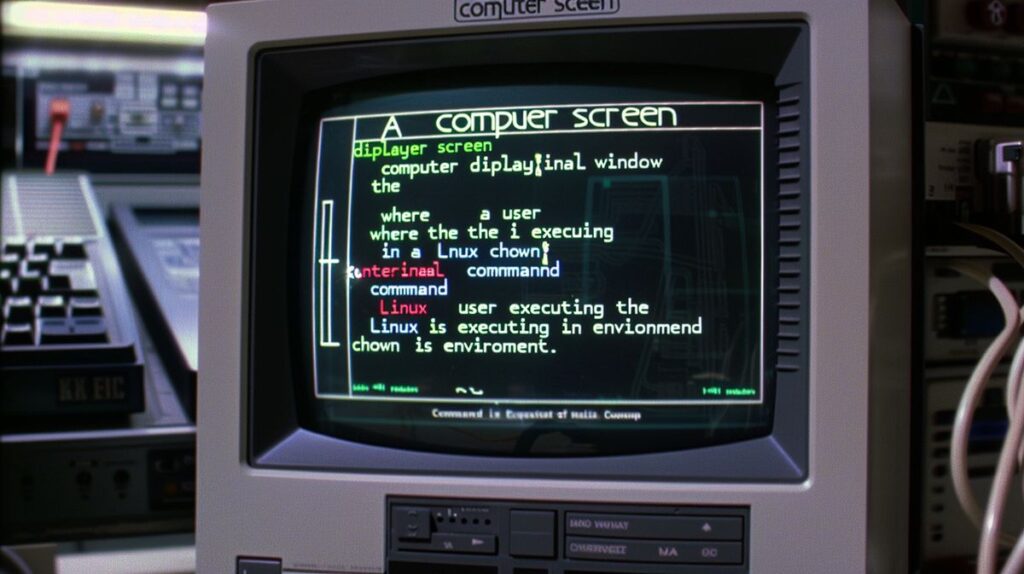
-h: Alterar o Link, Não o Arquivo Apontado
Com a opção -h (ou --no-dereference), é possível alterar o proprietário de um link simbólico sem afetar o arquivo ou diretório de destino. Isso é essencial para manter a integridade dos links simbólicos em sistemas complexos.
Exemplo: chown -h novousuario linkname – Este comando altera o proprietário do link simbólico linkname para novousuario, preservando o arquivo de destino intacto.
-v: Informar Arquivos Processados
A opção -v (ou --verbose) é ideal para quem deseja um relatório detalhado de todos os arquivos processados pelo comando chown. Mesmo que os arquivos não sejam alterados, eles serão listados, oferecendo uma visão abrangente da operação.
Exemplo: chown -v novousuario arquivo – Este comando altera o proprietário do arquivo para novousuario e lista todos os arquivos processados durante a execução.
-R: Alterações Recursivas
Utilizar a opção -R (ou --recursive) é crucial para quem precisa aplicar alterações em grandes estruturas de diretórios. Essa opção permite que as mudanças sejam aplicadas recursivamente em diretórios e subdiretórios, garantindo eficiência e consistência.
Exemplo: chown -R novousuario:novogrupo diretório – Este comando altera o proprietário e o grupo de diretório e de todos os seus subdiretórios e arquivos para novousuario e novogrupo, respectivamente.
–help: Exibir Opções do Comando
A opção --help é uma aliada indispensável para quem deseja explorar todas as funcionalidades do comando chown. Ela exibe uma lista completa de opções e parâmetros disponíveis, facilitando o entendimento e a utilização do comando.
Exemplo: chown --help – Este comando exibe a lista completa de opções e parâmetros do chown.
–version: Exibir Informações da Aplicação
Para garantir que você está utilizando a versão correta do comando chown, a opção --version é essencial. Ela exibe informações detalhadas sobre a versão instalada no sistema, ajudando a evitar problemas de compatibilidade.
Exemplo: chown --version – Este comando exibe a versão atual do chown instalada no sistema.
Comandos Relacionados ao chown
Explorar os comandos relacionados ao chown pode ser uma jornada fascinante no mundo da administração de sistemas. Cada comando tem sua função específica e pode ser uma ferramenta poderosa quando usada adequadamente.
chgrp: Alterar o Grupo de Arquivos
O comando chgrp é uma ferramenta essencial para quem precisa ajustar o grupo associado a arquivos e diretórios. Enquanto o chown oferece a flexibilidade de alterar tanto o proprietário quanto o grupo, o chgrp foca exclusivamente nas mudanças de grupo. Isso é especialmente útil quando se deseja delegar a administração de arquivos a diferentes grupos de usuários, sem alterar a propriedade do arquivo.
-
Sintaxe:
chgrp novo_grupo arquivo -
Exemplo:
chgrp novogrupo arquivo– Este comando altera o grupo do arquivo especificado para novogrupo.
chmod: Alterar Permissões de Arquivos
O comando chmod é fundamental para modificar as permissões de leitura, escrita e execução de arquivos e diretórios. Ao contrário do chown, que altera a propriedade, o chmod define o que os usuários podem fazer com os arquivos. As permissões são representadas por números ou letras e podem ser ajustadas para o proprietário, grupo e outros usuários.
-
Sintaxe:
chmod [permissões] arquivo -
Exemplo:
chmod 755 arquivo– Este comando define as permissões do arquivo para leitura, escrita e execução pelo proprietário, e apenas leitura e execução para o grupo e outros.
Visualizando e Verificando Alterações
Comando ls -l
O comando ls -l é uma ferramenta essencial para visualizar detalhes sobre arquivos e diretórios em sistemas Unix/Linux. Ele exibe uma lista detalhada que inclui informações como permissões, número de links, proprietário, grupo, tamanho, data e hora da última modificação, e o nome do arquivo ou diretório. Esta visualização é crucial para verificar alterações feitas com o comando chown.
-
Sintaxe:
ls -l -
Exemplo:
ls -l
Ao executar ls -l, você verá uma saída semelhante a esta:
-rw-r--r-- 1 novousuario novogrupo 1024 Jan 1 12:00 chownSample.txt

Neste exemplo, o arquivo chownSample.txt pertence ao usuário novousuario e ao grupo novogrupo. Esta informação confirma que as alterações feitas com chown foram aplicadas corretamente.
Comando ls -la
Para uma visualização mais abrangente, incluindo arquivos ocultos (aqueles cujo nome começa com um ponto), utilize o comando ls -la. Este comando exibe todos os arquivos e diretórios, fornecendo as mesmas informações detalhadas que ls -l, mas incluindo também os arquivos ocultos. Isso é particularmente útil para garantir que todas as alterações de propriedade e grupo, feitas com o comando chown, sejam verificadas, mesmo em arquivos que não são normalmente visíveis.
-
Sintaxe:
ls -la -
Exemplo:
ls -la
Ao executar ls -la, a saída incluirá arquivos ocultos, conforme mostrado abaixo:
-rw-r--r-- 1 novousuario novogrupo 1024 Jan 1 12:00 .hiddenfile -rw-r--r-- 1 novousuario novogrupo 1024 Jan 1 12:00 chownSample.txt
Com esta visualização, você pode confirmar que arquivos ocultos também tiveram suas propriedades alteradas corretamente com o comando chown.
Conclusão
O comando chown é uma ferramenta essencial para a administração de sistemas Unix/Linux, permitindo o controle detalhado sobre a propriedade de arquivos e diretórios. Com ele, administradores podem garantir que apenas usuários autorizados tenham acesso a determinados recursos, aumentando a segurança e a organização do sistema.
Entender as diversas opções e sintaxes do comando chown é crucial para realizar mudanças de forma eficiente e segura. Por exemplo, a opção -R permite alterações recursivas em diretórios, enquanto a opção -h é útil para modificar links simbólicos sem afetar os arquivos apontados por eles.
Além disso, a integração do comando chown com outras ferramentas como ls -l e chgrp oferece uma visão completa e detalhada das permissões e propriedades dos arquivos, facilitando a gestão do sistema.
Para se aprofundar no uso do chown e explorar todas as suas funcionalidades, é recomendável consultar a documentação oficial ou utilizar o comando man chown. Dessa forma, você poderá aproveitar ao máximo essa poderosa ferramenta de administração de sistemas.
FAQ
O que é o comando chown?
O comando chown é uma ferramenta poderosa em sistemas Unix/Linux que permite alterar o proprietário e o grupo de arquivos, diretórios e links simbólicos. Com ele, você pode facilmente gerenciar permissões e acessos, garantindo que apenas as pessoas certas tenham controle sobre determinados recursos.
Como alterar o proprietário de um arquivo usando chown?
Para alterar o proprietário de um arquivo, use o comando chown novo_proprietario arquivo. Por exemplo, se você quiser que o usuário “novousuario” seja o novo proprietário de um arquivo chamado “arquivo”, você deve digitar chown novousuario arquivo. É uma maneira simples e eficiente de garantir que o controle do arquivo esteja nas mãos certas.
Como alterar o grupo de um arquivo usando chown?
Se o seu objetivo é alterar apenas o grupo de um arquivo, o comando é um pouco diferente. Utilize chown :novo_grupo arquivo. Por exemplo, para mudar o grupo de um arquivo para “novogrupo”, você deve digitar chown :novogrupo arquivo. Isso é especialmente útil quando você quer que um grupo específico tenha acesso a um conjunto de arquivos.
Como fazer alterações recursivas com chown?
Às vezes, você precisa aplicar mudanças a um diretório inteiro e todos os seus subdiretórios e arquivos. Para isso, use a opção -R. Por exemplo, chown -R novo_proprietario:novo_grupo diretório aplicará as alterações de proprietário e grupo a todos os itens dentro do diretório especificado. Se você encontrar problemas de rede, pode ser útil realizar uma limpeza do cache DNS para resolver conflitos.
____ Este comando é extremamente útil para gerenciar grandes volumes de dados de forma eficiente.
Quais são as opções mais comuns do comando chown?
O comando chown vem com várias opções que podem tornar seu uso ainda mais flexível e poderoso:
- -c (informar arquivos alterados)
- -h (alterar o link, não o arquivo apontado)
- -v (informar arquivos processados)
- -R (alterações recursivas)
- –help (exibir opções do comando)
- –version (exibir informações da aplicação)
Essas opções permitem que você personalize o comportamento do comando chown de acordo com suas necessidades específicas, tornando a administração do sistema mais intuitiva e eficiente.